ipad3如何自定义自己的键盘用户词典
1、第一,打开IPAD
点击“设置”

2、第二,进入“设置”窗口
选择“通用”,点击右边的“键盘”选项

3、第三,弹出“键盘”窗口
这时候我们会看到有“用户词典”一栏
其中有些已经预设好的词语
你也可以再添加一些自己自定义的词语
点击下面的“添加新的短语”

4、第四,弹出“用户短语”窗口
你可以输入拼音,或者词语首写字母
也就是短语和输入码,是你自定义的一 一 对应的词语
OK后,点击右上角的“存储”进行保存
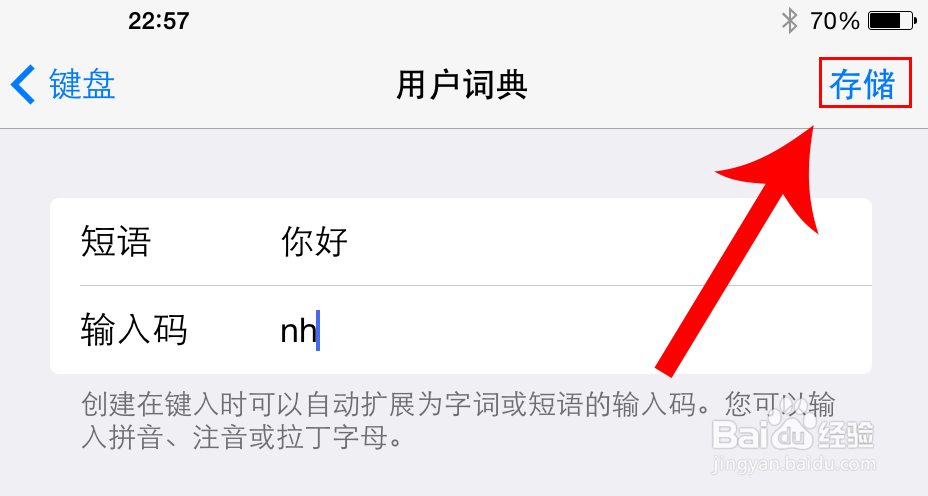
5、第五,这时候你会看到在,键盘的用户词典中
出现了,你刚才新添加的词语和输入码的显示

6、第六,现在我们进入聊天工具,和朋友聊天
不用再敲原来的整个拼音,或者五笔
直接输入“nh”就可以了,这时候在旁边会出现你刚才设置的对应的词语“你好”,不用点击那2个字,直接点击“send”就可以发送了~
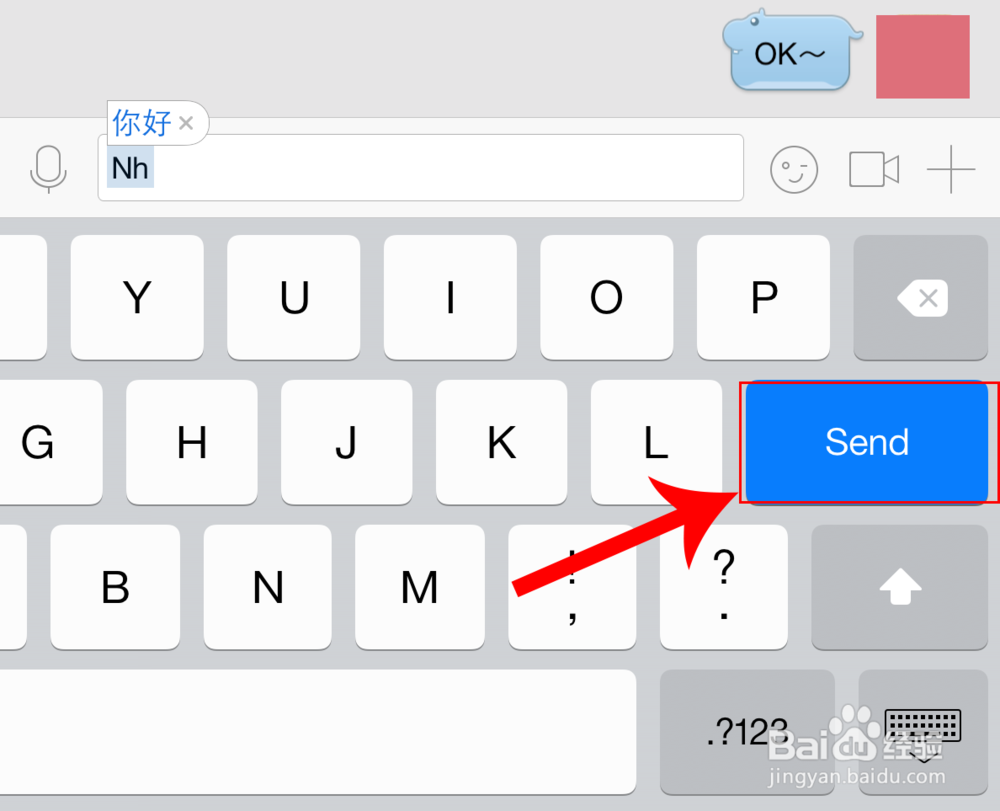
7、第七,看,现在就是你刚才操作发送的聊天结果
是不是很方便呢?

8、第八,当然,有的朋友会说,我不想要这个设置了
可以直接回到刚才设置的键盘词典,选择你不想要的词语左划动一下,就会显示“删除”,直接点击就可以删除掉了~

9、好了,现在就去自定义自己的键盘词语吧,让自己在键盘操作输入时更加快捷~
声明:本网站引用、摘录或转载内容仅供网站访问者交流或参考,不代表本站立场,如存在版权或非法内容,请联系站长删除,联系邮箱:site.kefu@qq.com。
阅读量:166
阅读量:127
阅读量:69
阅读量:183
阅读量:73